-
戴尔win10怎么关闭自动更新
- 2022-07-23 09:04:00 来源:windows10系统之家 作者:爱win10
有些使用戴尔电脑的用户不想频繁的win10自动更新,但是自己又不知道戴尔win10怎么关闭自动更新怎么办?其实系统内设置相应功能即可解决,下面就教下大家戴尔win10关闭自动更新的方法步骤:
工具/原料:
系统版本:windows10系统
品牌型号:戴尔灵越14
方法/步骤:
1、首先在win10电脑上按下win+r键打开运行菜单框,输入“gpedit.msc”并点击“确定”进入组策略。
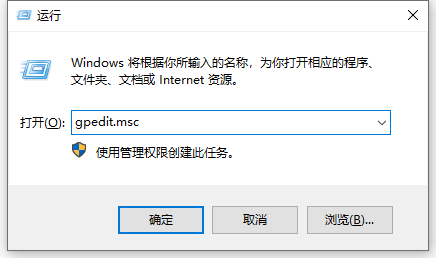
2、组策略编辑器中点击“windows更新”。
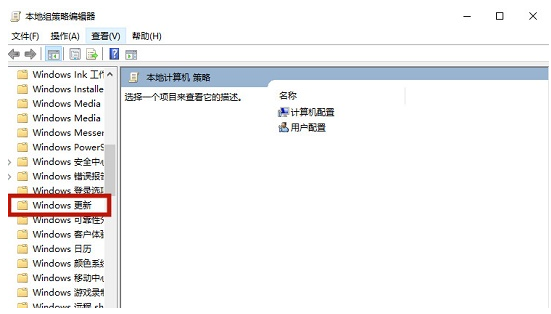
3、双击打开图示的文件。
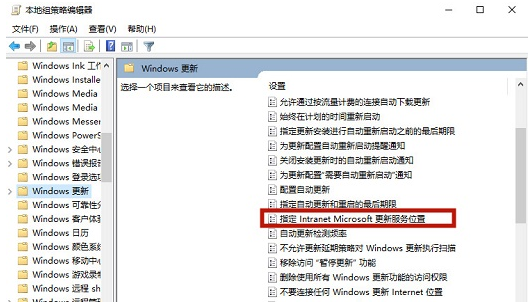
4、勾选“已启用”,然后在下方的图示位置随便输入一个网址。
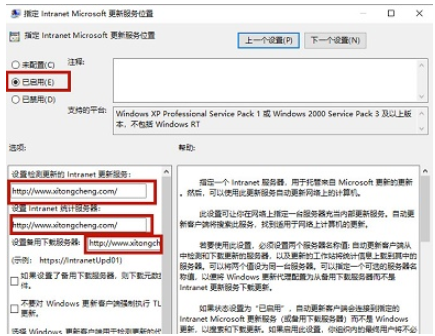
5、接着打开设置-更新界面,会发现windows不会自动更新了,需要我们手动操作才能更新。
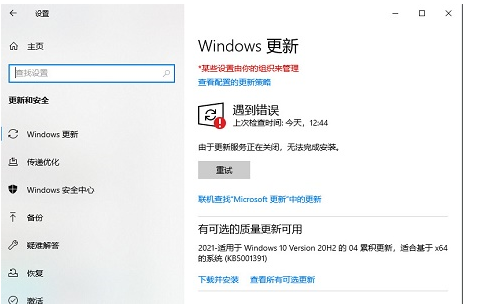
6、再次打开运行框,输入“regedit”点击“确定”。

7、按照图示路径找到“wuausev”文件。
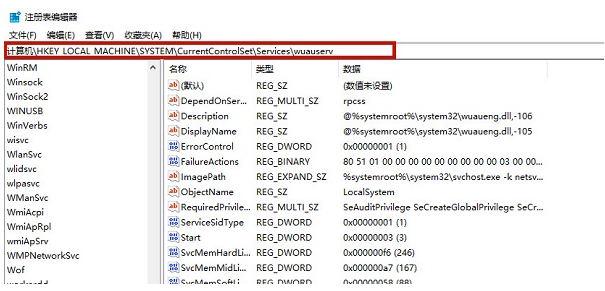
8、将这个文件夹直接删除,最后重启电脑即可。
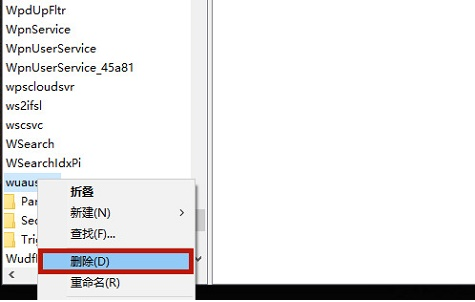
总结:
以上便是彻底将戴尔win10关闭自动更新的方法步骤,有遇到类似更新困扰的小伙伴都可以参照以上的方法步骤操作解决哦。
上一篇:保姆级win10安装教程
下一篇:返回列表
猜您喜欢
- win10远程控制设置技巧2017-06-02
- win10专业版桌面假死怎么解决..2020-09-28
- 详解怎么重装win10系统2018-11-16
- win10专业版激活密钥最新版使用方法..2022-06-05
- ghost win10装机版介绍2017-07-20
- 好用的win10激活工具及使用方法..2022-04-26
相关推荐
- 最简单的处理win10不显示日期方法.. 2017-06-20
- win10系统删除卷是灰色的怎么办.. 2020-03-31
- 解答电脑任务栏怎么还原到下面.. 2018-12-17
- 小编告诉你win10改用户名 2017-10-23
- 详细教您win10搜索不能用怎么办.. 2018-11-23
- 台式电脑如何重装win10系统步骤教程.. 2022-04-15



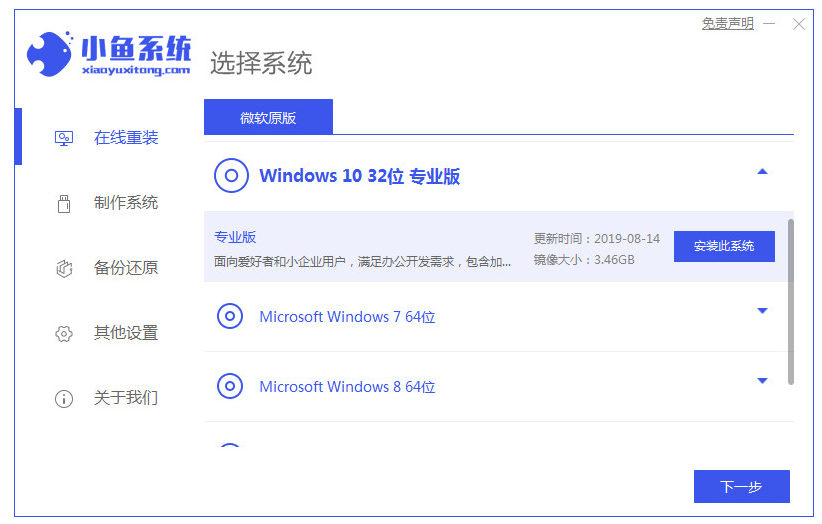
 魔法猪一健重装系统win10
魔法猪一健重装系统win10
 装机吧重装系统win10
装机吧重装系统win10
 系统之家一键重装
系统之家一键重装
 小白重装win10
小白重装win10
 系统木马查杀专家 v2013 官方最新免费版 (专杀系统残留木马)
系统木马查杀专家 v2013 官方最新免费版 (专杀系统残留木马) 微软Windows8.1预览版官方下载大全(含简体中文)
微软Windows8.1预览版官方下载大全(含简体中文) 深度技术Ghost win8 32位专业版下载v201806
深度技术Ghost win8 32位专业版下载v201806 Impulse Media Pla<x>yer v3.2 免费版 (变声音乐播放器)
Impulse Media Pla<x>yer v3.2 免费版 (变声音乐播放器) FreeFotoWorks V10.1.8 免费英文版(图像编辑软件)
FreeFotoWorks V10.1.8 免费英文版(图像编辑软件) 小白系统win10系统下载32位专业版v201705
小白系统win10系统下载32位专业版v201705 CoolUtils To
CoolUtils To 加加拼音输入
加加拼音输入 深度技术win8
深度技术win8 2345看图王v2
2345看图王v2 7-Zip V9.30
7-Zip V9.30  深度技术Ghos
深度技术Ghos CCleaner v4.
CCleaner v4. 雨林木风Win8
雨林木风Win8 yy卡频道工具
yy卡频道工具 猫游棋牌游戏
猫游棋牌游戏 雨林木风ghos
雨林木风ghos 百度图片批量
百度图片批量 粤公网安备 44130202001061号
粤公网安备 44130202001061号